

By アデラD.ルイ, Last updated: June 29, 2021
PhotoRecは、デジタルカメラなどの他のデバイスから失われたデータを回復するときに非常に効果的であり、それらの一般的なファイルシステムで動作することが知られています。 さて、あなたが PhotoRecの使い方、その後、この投稿を読み続けてください。 この記事では、photorecの最良の代替手段であるFoneDog Data Recoveryも紹介します。これは、次のようなあらゆるタイプのデータの回復にも役立ちます。 EXCELドキュメントを実行する.
パート1。PhotoRecの使用方法パート2。PhotoRecの最良の代替案–PhotoRec代替案の使用方法
PhotoRecは非常に使いやすいです。 そして、ここにあなたが従うことができる簡単なチュートリアルがどのようにあるかをあなたに示すために。
ステップ1:PhotoRecをダウンロードしてインストールする
最初に行う必要があるのは、PhotoRecツールをダウンロードしてコンピューターにインストールすることです。 その後、先に進み、管理者としてPhotoRecを実行します。
ステップ2:キーを使用してナビゲートする
その後、上下の矢印キーを使用してプログラムをナビゲートします。 そこから、それを使用して、作業するディスクを選択できます。 そして、必要なディスクを選択したら、先に進んでEnterボタンを押します。
ステップ3:オプションを選択する
次のページでは、選択できるXNUMXつのオプションが表示されます。 「検索」、「オプション」、「ファイルオプション」の順に表示されます。 したがって、データを回復したい場合は、先に進んで[検索]を選択して続行してください。
ステップ4:パーティションを選択する
その後、単に選択します ハードドライブのパーティション 削除したデータまたはファイルをスキャンしたい場合。 そして、ファイルシステムに関する情報が必要になります。 したがって、そこから、ファイルがext2、ext3、またはext4である場合を除いて、[その他]を選択するだけです。 photorecの使用方法を引き続き学習します。
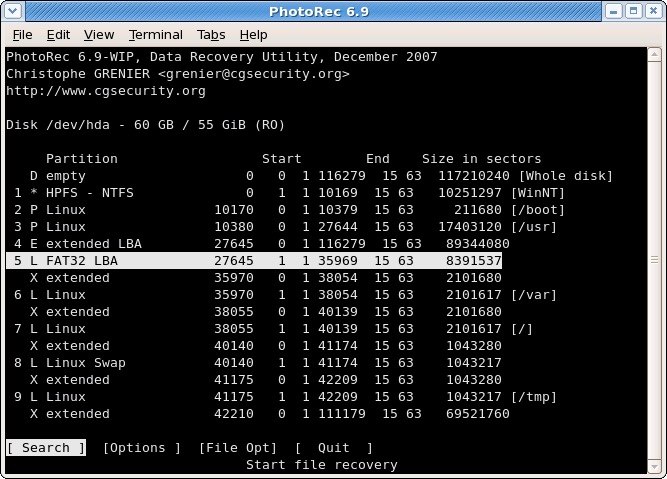
ステップ5:別のオプションを選択
ハードドライブから特定のパーティションを選択した後、選択できる別のXNUMXつのオプションがあります。 XNUMXつは無料で、もうXNUMXつは全体です。 そこから、あなたがしなければならないのはあなたがあなたのパーティション上のそれらの削除されたファイルを回復するためにあなたのために無料を選択することです。
注:ファイルシステムを破損させたい場合は、[全体]オプションを選択できます。
ステップ6:フォルダを選択する
次に行うべきことは、ファイルが配置されている特定のフォルダまたはディレクトリを選択することです。 キーボードの[上へ]および[下へ]ボタンを使用してナビゲートし、目的のフォルダーを選択できます。
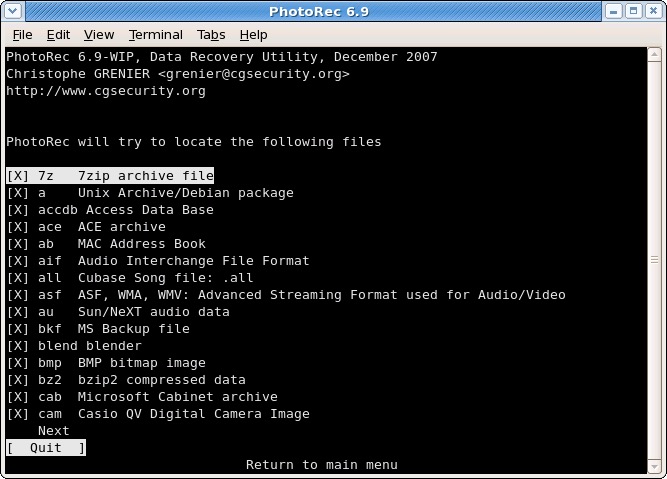
ステップ7:復元プロセスを続行します
フォルダを選択すると、失われたファイルを復元するプロセスが開始されます。 したがって、ここから行う必要があるのは、プロセスが完了するのを待つことだけです。
ステップ8:復元プロセスの結果を参照してください
復元プロセスが完了すると、結果を確認できるようになります。 復元したファイルが安全であることを確認するために、PhotoRecツールが一部のトロイの木馬も復元する傾向があるため、コンピューター上のアンチウイルスによってファイルをスキャンすることができます。
上記のXNUMXつのステップは、photorecの使用方法に関するものです。
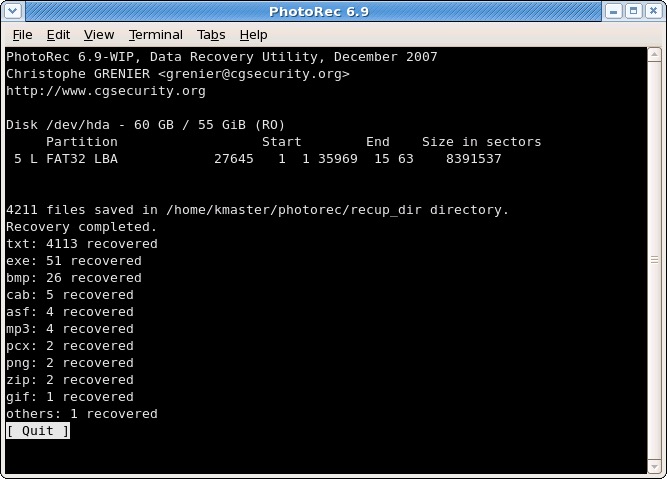
さて、PhotoRecツールを使用するのに苦労するかもしれない場合に備えて、ここにあなたがあなたのコンピュータから失われたか削除されたデータを回復するために使うことができる最も簡単なツールがあります。
PhotoRecの使用方法の最良の代替手段は、 FoneDogデータ復旧 ツール。 このツールは、Windowsコンピュータ、Mac、ハードドライブ、メモリカード、またはフラッシュドライブから削除されたデータやファイルを簡単かつ効果的に復元できます。 そして、FoneDogデータリカバリを介して、あなたはすることができるようになります それらの削除されたファイルを回復する、ビデオ、オーディオ、電子メール、ドキュメント、写真、その他多数。
FoneDog Data RecoveryのもうXNUMXつの点は、非常に安全に使用できることです。 削除または紛失したファイルを回復することでトロイの木馬を取得することはできません。 これは、使用できる最も効果的で安全かつ非常に効率的なツールです。
また、FoneDog Data Recoveryの使いやすさを示すために、以下の簡単なチュートリアルをご覧ください。
ステップ1:必要なデータとデータの場所を選択します
FoneDog Data Recoveryをダウンロードしてコンピューターにインストールしたら、プログラムを実行します。 また、FoneDog Data Recoveryのメインページから、復元する必要のあるデータタイプとデータタイプの場所を選択できます。

注:リムーバブルドライブから失われたデータを回復する場合は、外付けハードドライブとコンピューター間の接続が安定していることを確認する必要があります。
ステップ2:データをスキャンする
データ型と回復したいデータの場所を選択したら、次に行うべきステップはデータをスキャンすることです。 下の[スキャン]ボタンをクリックするだけでこれを行うことができます。

ここでは、スキャンプロセスをどのように行うかについてXNUMXつのオプションがあります。 XNUMXつはクイックスキャンで、もうXNUMXつはディープスキャンです。 また、ディープスキャンプロセスを選択する場合は、クイックスキャンプロセスよりも時間がかかる可能性があるため、プロセスが完了するのを待つ必要があります。
ステップ3:データをプレビューする
次に、スキャンプロセスが完了すると、スキャンプロセスの結果をプレビューできるようになります。 ここから、回復したい適切なデータを確実に取得できます。
ステップ4:回復するファイルまたはデータを選択します
次に、回復したいファイルまたはデータをクリックできます。 または、取得したい特定のファイルがある場合は、検索バーを使用してデータをすばやく見つけることができます。

ステップ5:データの回復を開始する
復元するデータの選択が完了したら、画面の右下隅にある[復元]ボタンをクリックするだけです。 次に、データを復元するプロセスが開始されるため、データが完了するのを待つだけです。
人々はまた読むVMware Data Recoveryとその究極の代替Asoftech Photo Recoveryレビュー:全機能レビュー
そしてそれだけです! これで、PhotoRecを使用して、削除されたファイルやデータをコンピューターまたは外部から復元する方法がわかりました。 ハード·ドライブ。 ただし、最良の結果のみを取得したい場合は、FoneDog DataRecoveryを利用することもできます。 はるかに使いやすく、より効果的です。
コメント
コメント
人気記事
/
面白いDULL
/
SIMPLE難しい
ありがとうございました! ここにあなたの選択があります:
Excellent
評価: 4.8 / 5 (に基づく 80 評価数)